Catatan
Akses ke halaman ini memerlukan otorisasi. Anda dapat mencoba masuk atau mengubah direktori.
Akses ke halaman ini memerlukan otorisasi. Anda dapat mencoba mengubah direktori.
Catatan
Pusat Power Platform admin yang baru dan ditingkatkan sekarang tersedia secara umum. Saat ini kami sedang memperbarui dokumentasi untuk mencerminkan perubahan ini, jadi periksa kembali untuk memastikan bahwa Anda mendapatkan pembaruan terbaru.
Topik ini menjelaskan cara kerja pengguna di organisasi anda mendapatkan akses untuk menggunakan Power Apps, dan bagaimana anda dapat mengontrol akses ke layanan Power Apps. Kunjungi Tanya Jawab administrasi Power Automate untuk mempelajari tentang kontrol admin.
Power Apps Tandatangan
Cara pengguna individu dapat memulai Power Apps
Jika pengguna tidak memiliki lisensi Power Apps, satu-satunya pilihan pendaftaran untuk pengguna individual di organisasi Anda adalah uji coba Power Apps, yang dapat digunakan untuk mendaftar melalui situs web Power Apps:
Opsi 1: Pendaftaran langsung
Pengguna dapat mendaftar dengan membuka powerapps.microsoft.com, memilih Coba gratis, lalu menyelesaikan proses pendaftaran untuk Power Apps.
Opsi 2: Pendaftaran uji coba
Pengguna dapat mendaftar dengan membuka powerapps.microsoft.com, memilih masuk, log in dengan akun kantor atau sekolah, dan mendaftar uji coba Power Apps dengan menyetujui persyaratan penggunaan Power Apps.
Bila pengguna di organisasi Anda mendaftar Power Apps, pengguna tersebut diberi lisensi Power Apps secara otomatis.
Opsi 3: Perintah uji coba melalui penggunaan aplikasi bersama
Pengguna diminta untuk memulai uji coba sebelum mereka dapat menggunakan aplikasi bersama yang memerlukan lisensi lain.
Catatan
Pengguna yang mendaftar untuk mendapatkan lisensi uji coba dengan opsi 2 yang disebutkan sebelumnya tidak muncul di portal admin Microsoft 365 karena pengguna uji coba Power Apps (kecuali jika mereka memiliki lisensi lain Microsoft 365, aplikasi keterlibatan pelanggan (Dynamics 365 Sales, Dynamics 365 Customer Service, Dynamics 365 Field Service, Dynamics 365 Marketing, dan Dynamics 365 Project Service Automation), atau Power Apps).
Lihat mendaftar layanan mandiri Power Apps untuk rincian lebih lanjut.
Cara pengguna di organisasi saya mendapatkan akses ke Power Apps
Pengguna dalam organisasi Anda dapat memperoleh akses Power Apps dalam empat cara:
- Mereka dapat mendaftar Power Apps untuk uji coba secara individual seperti yang diuraikan di bagian Bagaimana pengguna individu dapat memulai Power Apps .
- Anda dapat menetapkan lisensi Power Apps kepada mereka dalam portal admin Microsoft 365.
- Anda dapat membeli paket Power Apps per aplikasi dan mengalokasikan mereka di pusat admin Power Platform. Lihat rencana Power Apps per aplikasi.
- Pengguna telah diberikan paket Microsoft 365 atau Dynamics 365 yang menyertakan akses ke layanan Power Apps. Lihat halaman harga Power Apps untuk daftar Microsoft 365 dan rencana Dynamics 365 yang mencakup kemampuan Power Apps.
Membatasi Power Apps pendaftaran di organisasi Anda
Setiap individu dapat mencoba fitur Microsoft Power Apps selama 30 hari, dan tidak dikenakan biaya seperti yang diuraikan di bagian Bagaimana pengguna individu dapat memulai Power Apps .
Sebagai admin global, Anda dapat mengontrol kemampuan pengguna untuk mendaftar uji coba Power Apps dengan pilihan 1. Anda dapat melakukannya dengan mengaktifkan atau menonaktifkan pendaftaran layanan mandiri. Jika Anda ingin menonaktifkan semua pendaftaran layanan mandiri, gunakan Microsoft Entra perintah ID PowerShell untuk mengubah pengaturan AllowAdHocSubscriptions . Pilihan ini menonaktifkan pendaftaran layanan mandiri untuk semua aplikasi dan layanan berbasis cloud Microsoft.
Untuk pemblokiran melalui pilihan 2 dan 3, lihat Perintah memblokir lisensi uji coba. Perhatikan, memblokir lisensi uji coba tidak memblokir pembuatan aplikasi di penyewa.
Jika seseorang mendaftar untuk versi Microsoft Power Apps uji coba 30 hari, dan Anda memilih untuk tidak mendukung mereka di dalam organisasi Anda, mereka tidak dapat mengeluarkan biaya untuk perusahaan Anda. Ketika seseorang mendaftar Microsoft Power Apps, itu adalah hubungan antara individu tersebut dan Microsoft secara langsung, seperti layanan cloud publik lainnya dari Microsoft, seperti Bing, Wunderlist, OneDrive atau Outlook.com, dan tidak menyiratkan bahwa layanan tersebut disediakan oleh organisasi Anda.
Terakhir, jika perusahaan Anda ingin membatasi penggunaan data dalam Microsoft Power Apps, gunakan kebijakan DLP (pencegahan kehilangan data).
Power Apps Manajemen dan Administrasi
Power Apps di Microsoft 365 peluncur aplikasi
Microsoft Power Apps adalah bagian mendasar dari Microsoft 365 suite dan diaktifkan sebagai layanan sebagai bagian dari SKU Microsoft 365 yang ada. Karena pengguna di seluruh dunia dapat menggunakan Microsoft Power Apps, pilihannya muncul di 'Semua aplikasi' di layar peluncur aplikasi. Lihat Ringkasan perolehan lisensi untuk memahami SKU Microsoft 365 mana yang menyertakan Power Apps.
Lihat bagian berikut jika Anda ingin menghapus ubin Power Apps dari ' semua aplikasi ' secara default.
Langkah-langkah untuk menghapus Power Apps lisensi dari pengguna
Jika pengguna diberi Power Apps lisensi, Anda dapat mengambil langkah-langkah berikut untuk menghapus Power Apps lisensi bagi pengguna tersebut:
Di bilah navigasi kiri, pilih pengguna, lalu pilih pengguna aktif.
Cari pengguna yang akan dihapus lisensinya, lalu pilih nama.
Pada panel rincian pengguna, pilih bagian Lisensi dan aplikasi.
Cari lisensi Power Apps, hapus centang kotak, lalu pilih Simpan perubahan.
Jika pengguna memiliki akses Power Apps melalui lisensi Microsoft 365 dan Rencana Dynamics 365, maka Anda dapat menonaktifkan akses mereka ke layanan Power Apps dengan melakukan langkah berikut:
Di bilah navigasi kiri, pilih pengguna, lalu pilih pengguna aktif.
Cari pengguna yang akan dihapus aksesnya, lalu pilih nama.
Pada panel rincian pengguna, di bagian lisensi produk, pilih Edit.
Perluas lisensi Microsoft 365 atau Dynamics 365 milik pengguna, hapus centang di kotak untuk layanan dan pilih Simpan perubahan.
Penghapusan massal lisensi juga dimungkinkan melalui PowerShell. Lihat Menghapus lisensi Microsoft 365 dari akun pengguna dengan PowerShell untuk mengetahui contoh yang lebih detail. Terakhir, panduan lebih lanjut seputar penghapusan layanan secara massal di dalam lisensi dapat ditemukan di Menonaktifkan akses ke layanan Microsoft 365 dengan PowerShell.
Penghapusan Power Apps lisensi atau layanan untuk pengguna di organisasi Anda, menghasilkan penghapusan Power Apps ikon dan Dynamics 365 dari lokasi berikut untuk pengguna tersebut:
-
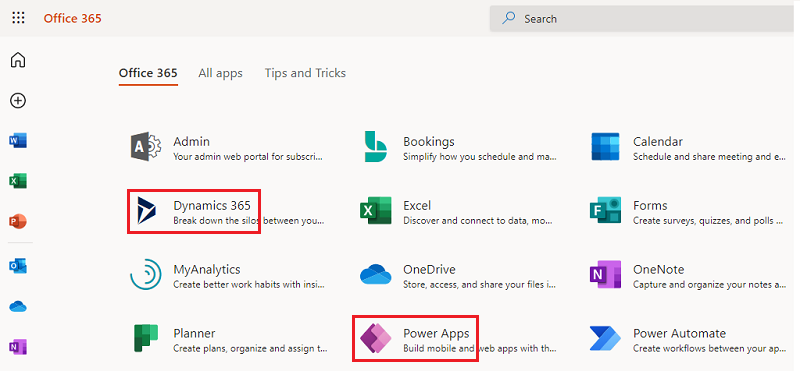
Microsoft 365 AppLauncher "waffle"
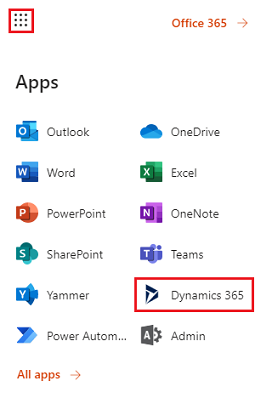
Bagaimana cara membatasi kemampuan pengguna untuk mengakses data bisnis organisasi saya menggunakan Power Apps?
Power Apps memungkinkan Anda membuat zona data untuk data bisnis dan nonbisnis, seperti yang ditunjukkan di bawah ini. Setelah kebijakan pencegahan kehilangan data ini diterapkan, pengguna dicegah merancang atau menjalankan Power Apps yang menggabungkan data bisnis dan nonbisnis. Untuk detail lebih lanjut, lihat kebijakan mencegah kehilangan Data (DLP).
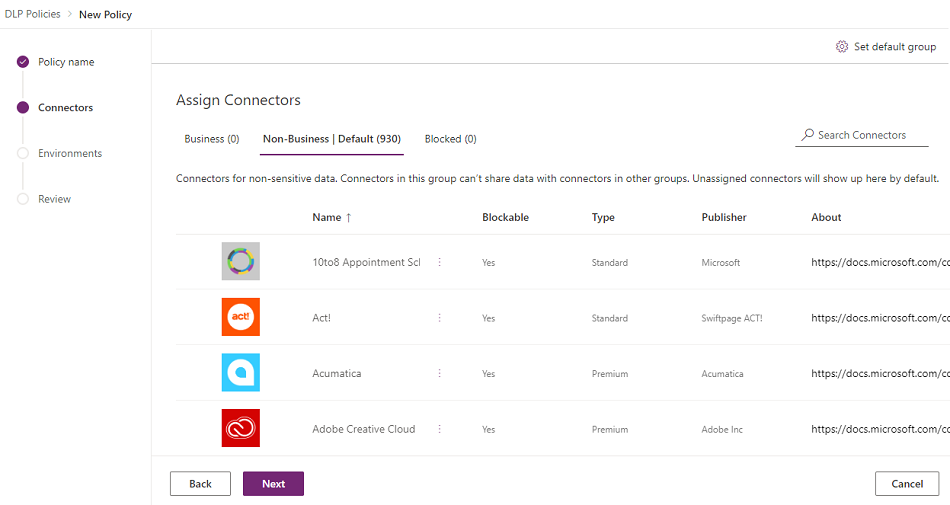
Mengapa 10.000 lisensi untuk Microsoft Power Apps muncul di penyewa Microsoft 365 saya?
Sebagai organisasi yang memenuhi syarat, pengguna di organisasi Anda berhak menguji coba Microsoft Power Apps selama 30 hari, dan lisensi uji coba ini merepresentasikan kapasitas yang tersedia untuk pengguna Power Apps baru di penyewa Anda. Tidak ada biaya untuk lisensi ini. Khususnya, ada dua kemungkinan alasan mengapa Anda mungkin melihat kapasitas 10.000 (uji coba) lisensi untuk Power Apps yang ditampilkan di Portal admin Microsoft 365:
Jika ada pengguna di penyewa Anda yang berpartisipasi dalam pratinjau Power Apps publik antara April 2016 dan Oktober 2016, Anda akan melihat 10.000 lisensi berlabel "Microsoft Power Apps dan alur logika".
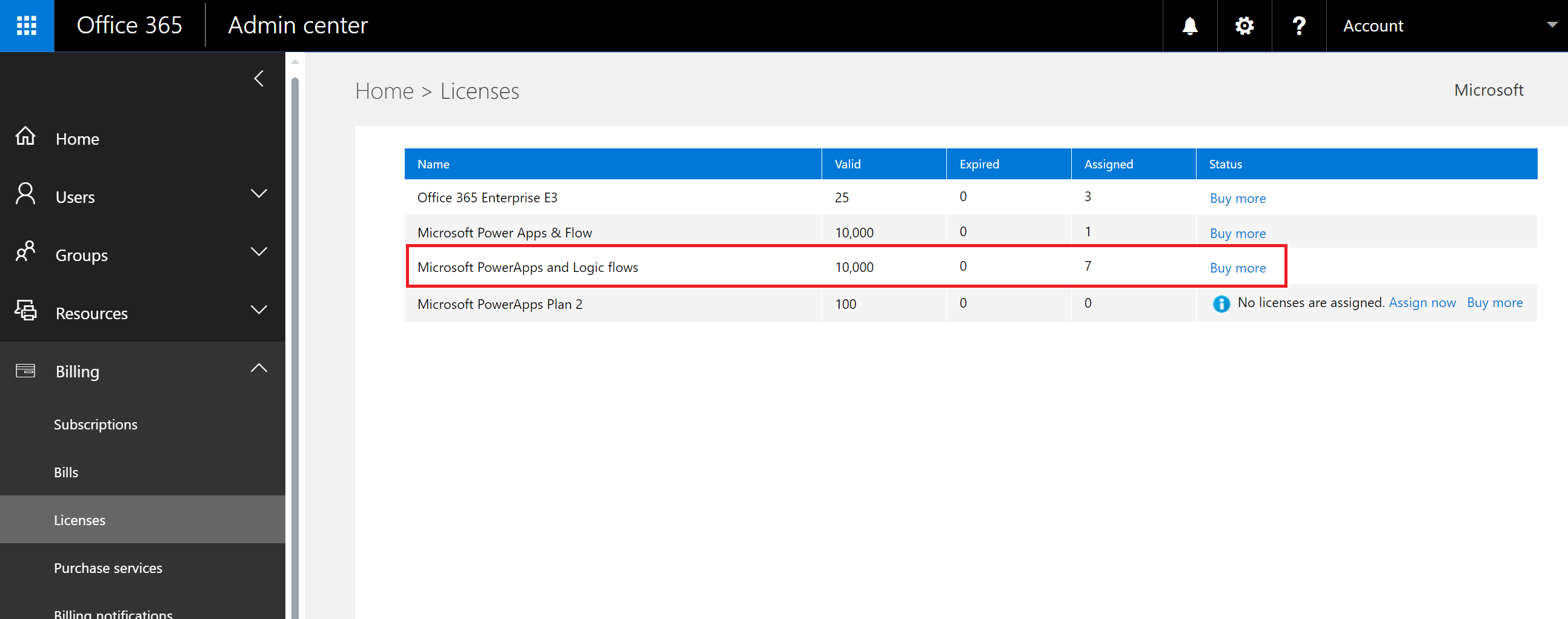
Jika ada pengguna di penyewa Anda yang telah mendaftar untuk Power Apps uji coba melalui Opsi 1 atau Opsi 3 yang diuraikan di bagian Bagaimana pengguna individu dapat memulai Power Apps , Anda melihat 10.000 lisensi berlabel "Microsoft Power Apps".
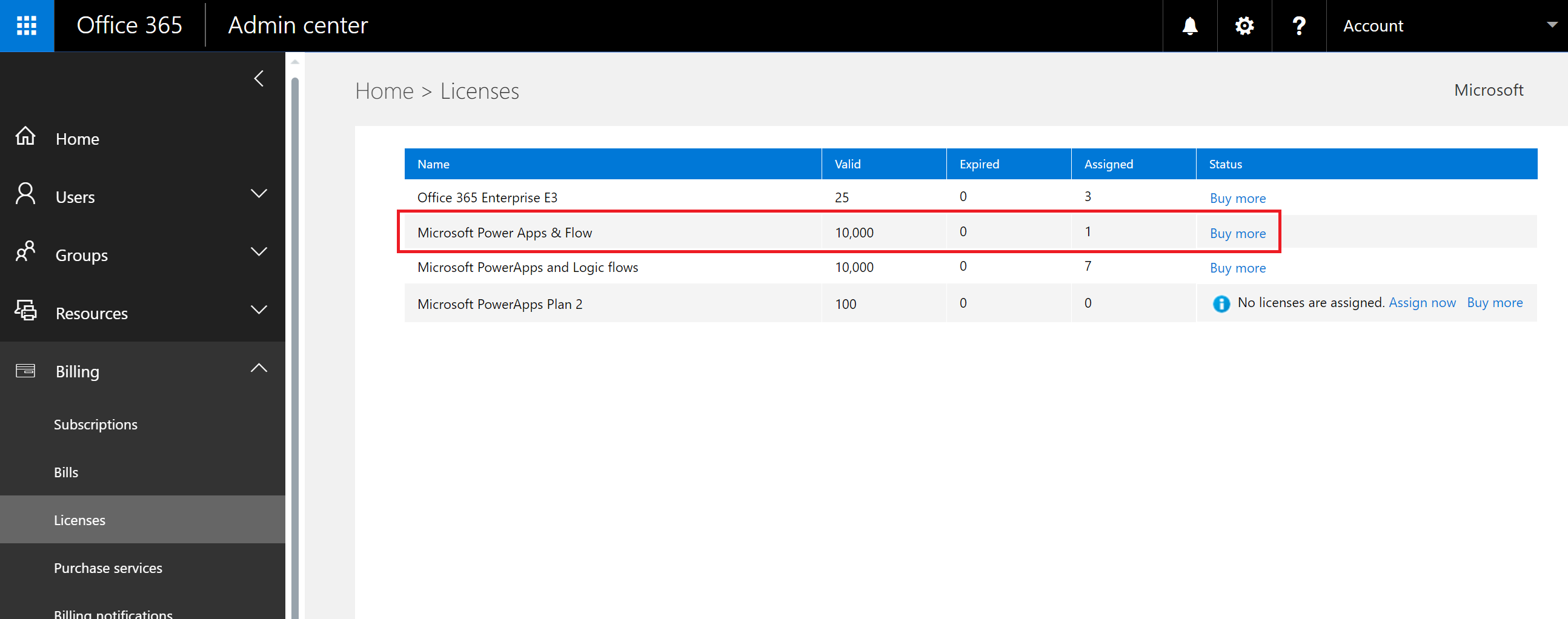
Anda dapat memilih untuk menetapkan sendiri lisensi lain kepada pengguna melalui Microsoft 365 portal admin, tetapi perhatikan bahwa ini adalah lisensi uji coba dan Microsoft Power Apps akan kedaluwarsa setelah 30 hari ditetapkan kepada pengguna.
Apakah ini gratis? Apakah saya akan ditagih untuk lisensi ini?
Lisensi ini adalah lisensi uji coba gratis untuk pengguna Anda mencoba Microsoft Power Apps selama 30 hari.
Bagaimana cara ini akan mengubah cara mengelola identitas untuk pengguna di organisasi saya hari ini?
Jika organisasi Anda sudah memiliki lingkungan yang sudah ada Microsoft 365 dan semua pengguna di organisasi Anda memiliki Microsoft 365 akun, pengelolaan identitas tidak akan berubah.
Jika organisasi Anda sudah memiliki lingkungan yang Microsoft 365 lama namun tidak semua pengguna di organisasi Anda memiliki akun Microsoft 365, maka kami akan membuat pengguna di penyewa dan menetapkan lisensi berdasarkan alamat email pengguna atau sekolah. Artinya, jumlah pengguna yang Anda kelola pada waktu tertentu bertambah seiring dengan pendaftaran pengguna di organisasi Anda ke layanan tersebut.
Jika organisasi Anda tidak memiliki lingkungan yang Microsoft 365 terhubung ke domain email Anda, tidak ada perubahan dalam cara Anda mengelola identitas. Pengguna ditambahkan ke direktori pengguna baru khusus cloud, dan Anda memiliki opsi untuk mengambil alih sebagai Microsoft Power Platform admin dan mengelolanya.
Apakah proses untuk mengelola penyewa yang dibuat oleh Microsoft untuk pengguna saya?
Jika penyewa dibuat oleh Microsoft, Anda dapat mengklaim dan mengelola penyewa tersebut menggunakan langkah berikut:
- Bergabunglah dengan penyewa dengan mendaftar ke Power Apps menggunakan domain alamat email yang cocok dengan domain penyewa yang ingin Anda Kelola. Misalnya, jika Microsoft membuat penyewa contoso.com, bergabunglah ke penyewa tersebut dengan alamat email yang diakhiri dengan @contoso.com.
- Klaim kontrol admin dengan memverifikasi kepemilikan domain: setelah Anda berada di penyewa, Anda dapat mempromosikan diri Anda ke peran admin dengan memverifikasi kepemilikan domain. Untuk melakukannya, ikuti langkah-langkah berikut:
- Membuka https://admin.microsoft.com.
- pilih ikon pembuka aplikasi di sudut kiri atas, dan kemudian pilih admin.
- Baca petunjuk di halaman menjadi admin, lalu pilih ya, saya ingin menjadi admin.
Catatan
Jika opsi ini tidak muncul, berarti administrator Microsoft 365 sudah ada.
Jika saya memiliki beberapa domain, Dapatkah saya mengontrol penyewa Microsoft 365 yang ditambahi pengguna?
Jika tidak melakukan apa pun, penyewa akan dibuat untuk setiap domain dan subdomain email pengguna.
Jika Anda ingin semua pengguna berada dalam penyewa yang sama terlepas dari ekstensi alamat email mereka:
- Buat penyewa target di depan atau gunakan penyewa yang ada. Tambahkan semua domain dan subdomain yang ingin Dikonsolidasikan dalam penyewa tersebut. Selanjutnya, semua pengguna yang memiliki alamat email dengan akhiran domain dan subdomain tersebut akan secara otomatis bergabung dengan penyewa target saat mendaftar.
Penting
Tidak ada mekanisme otomatis yang didukung untuk memindahkan pengguna di seluruh penyewa setelah dibuat. Untuk mempelajari tentang menambahkan domain ke satu penyewa Microsoft 365, lihat Menambahkan domain ke Microsoft 365.